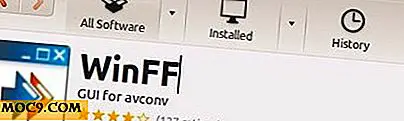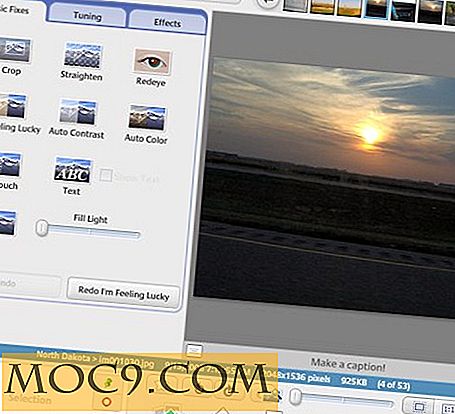Χρήσιμες συμβουλές για να οργανώσετε τη μουσική βιβλιοθήκη σας
Όλοι ακούμε μουσική στους υπολογιστές μας, αλλά δεν όλοι γνωρίζουμε πώς να οργανώσουμε τη μουσική βιβλιοθήκη μας καλά. Αυτό το άρθρο θα σας δείξει μερικές χρήσιμες συμβουλές για να οργανώσετε την ψηφιακή σας μουσική σε μια συλλογή μέσα στα Windows που είναι τόσο ελκυστική όσο και καλά οργανωμένη.
Η μουσική είναι ένα από τα μεγαλύτερα πάθη της ζωής μου, τόσο ως (ερασιτέχνης) μουσικός όσο και ως κανονικός ακροατής. Η πιο χρησιμοποιημένη πλατφόρμα μου για να ακούτε μουσική είναι ο φορητός μου υπολογιστής και δεδομένου ότι το Internet είναι η κύρια πηγή μου για να το αποκτήσω, παίρνω πολύ σοβαρά την οργάνωση της ψηφιακής μουσικής βιβλιοθήκης μου. Όταν περιηγώ στους υπολογιστές των φίλων μου και στους μουσικούς τους παίκτες, όπως το iTunes και άλλα συναφή προγράμματα, τείνω να βλέπω μαζική σύγχυση ακόμα και μέσα στους παίκτες. Στις περισσότερες περιπτώσεις, ο παίκτης χωρίζει ένα άλμπουμ από διάφορους καλλιτέχνες, αναθέτει ένα άλμπουμ σε λάθος καλλιτέχνη ή ανακατεύει το έτος ή το είδος. Αλλά πώς μπορούν να διορθωθούν αυτά τα σφάλματα;
1. Διαδικασία ονομασίας αρχείου
Πρώτον, θα πρέπει να δημιουργήσετε τη δική σας ονοματολογία για τα αρχεία. Δεν έχει σημασία τόσο το πώς το κάνεις, μόνο κάθε νέο αρχείο που προσθέτετε στη συλλογή σας θα πρέπει να ακολουθεί την ίδια μορφή. Για παράδειγμα, χρησιμοποιώ το "01 Τίτλος Τραγούδι.mp3", το οποίο είναι ο αριθμός του τραγουδιού σύμφωνα με τη λίστα κομματιών του άλμπουμ, ακολουθούμενο από τον τίτλο του τραγουδιού. Πάντα κεφαλαιοποιώ το πρώτο γράμμα κάθε λέξης.

2. Αποκτήστε το σωστό εξώφυλλο άλμπουμ
Το επόμενο βήμα είναι να κατεβάσετε το εξώφυλλο του λευκώματος ως ένα αξιοπρεπές μέγεθος JPEG. Ονομάστε το "folder.jpg" και αποθηκεύστε το μέσα στο φάκελο του άλμπουμ. Ονομάζοντας το εξώφυλλο "folder.jpg" λειτουργεί για δύο πράγματα. Πρώτον, είναι ένα τέχνασμα που λειτουργεί σε κάθε φάκελο των Windows που προσθέτει αυτή τη συγκεκριμένη εικόνα στο εικονίδιο του φακέλου. Επιπλέον, πολλοί μουσικοί παίκτες συγκεντρώνουν το εξώφυλλο του άλμπουμ αναζητώντας ένα αρχείο με το όνομα "folder.jpg" μέσα στο φάκελο που κατέχει τα αρχεία μουσικής. Η συλλογή σας θα γίνει ελκυστικά οργανωμένη και ο παίκτης σας θα είναι αποτελεσματικότερος για την εξαγωγή του εξώφυλλου του άλμπουμ.
Προφανώς, το Windows Media Player 11 ανακατεύει με αυτά τα αρχεία "folder.jpg", τα χαρακτηρίζοντάς τα ως αρχεία συστήματος μόνο για ανάγνωση, τα οποία τα αποκρύπτει από την Εξερεύνηση των Windows. Εδώ είναι η διόρθωση:
1. Ανοίξτε ένα παράθυρο εντολών
2. Αλλάξτε τον κατάλογο στη ρίζα της μουσικής σας βιβλιοθήκης (χρησιμοποιώντας την εντολή " cd ")
3. Πληκτρολογήστε την παρακάτω εντολή:
attrib -s -h folder.jpg / s
Αυτό θα κάνει το folder.jpg ορατό ξανά.
3. Καθορισμός των ετικετών
Το επόμενο βήμα είναι να οργανώσετε τις ετικέτες για τα αρχεία. Τα ίδια τα Windows σας παρέχουν τα εργαλεία για να το κάνετε αυτό (κάντε δεξί κλικ στο αρχείο -> Ιδιότητες -> καρτέλα "Λεπτομέρειες"), αλλά είναι ευκολότερο να το κάνετε με μαζικό τρόπο χρησιμοποιώντας ένα λογισμικό τρίτου κατασκευαστή. Χρησιμοποιώ το "Mp3tag", αλλά υπάρχουν πολλές άλλες επιλογές. Οι ετικέτες που θα χρειαστεί να επεξεργαστείτε περιλαμβάνουν τις ετικέτες "Τίτλος", "Καλλιτέχνης", "Άλμπουμ", "Έτος", "Τραγούδι", "Είδος" και "Σχόλιο". Οι "Καλλιτέχνης", "Άλμπουμ", "Έτος" και "Είδος" είναι οι ίδιοι για ολόκληρο το άλμπουμ, ενώ ο "Τίτλος" ποικίλλει προφανώς ανάλογα με κάθε τραγούδι.
Πολύ συχνά, τα άλμπουμ έρχονται με την ετικέτα "Track" σε μορφή όπως "1/10" ή "07". Μου αρέσει να χρησιμοποιώ έναν μοναδικό αριθμό - 1, 2, 3 και ούτω καθεξής. Τέλος, πάντα διαγράφω τα περιεχόμενα της ετικέτας "Σχόλιο", καθώς απλώς δεν είναι χρήσιμη. Προσθέτω επίσης το εξώφυλλο του άλμπουμ στα αρχεία χρησιμοποιώντας το Mp3tag. Εάν τα αρχεία έχουν ήδη ένα εξώφυλλο που τους έχει ανατεθεί, το αντικαθιστώ με την εικόνα "folder.jpg" την οποία μίλησα νωρίτερα.

Αν ακολουθήσετε όλα αυτά τα βήματα, είναι πολύ πιθανό η ψηφιακή σας μουσική συλλογή να γίνει πιο ευχάριστη κατά την περιήγησή της. Επιπρόσθετα, τα προβλήματα στο εσωτερικό του προγράμματος αναπαραγωγής μουσικής θα μειωθούν.
Έχετε άλλο τρόπο να οργανώσετε την ψηφιακή σας μουσική; Ενημερώστε μας στα σχόλια παρακάτω.